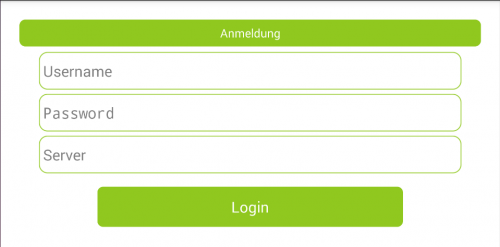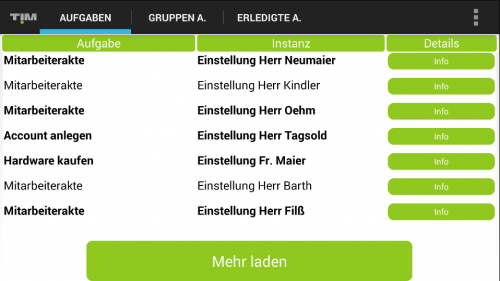Plugin installed incorrectly. Rename plugin directory 'swiftmail.backup' to 'swiftmail'.
Dies ist eine alte Version des Dokuments!
Inhaltsverzeichnis
Mobile Client / Android App
Anmeldung
Beim ersten öffnen der Anwendung ergibt sich das folgenden Bild:
Zu sehen sind 3 Felder für verschiedene Eingaben, die nötig sind um sich anmzumelden:
- Username : Hier müssen der Mandant und der Benutzer, in der von der T!M Anmeldung bekannten Form, eingegeben werden. Bsp :„mandant/pm“
- Password : Hier muss das jeweilige individuelle Passwort eingetragen werden.
- Server : Hier muss der Server eingetragen werden, auf welchen sich verbunden werden soll. Bsp :„http://tim.taskinmotion.de“
Zu erwähnen sind ebenfalls die eingebauten Funktionen zur erleichterten Bedienung:
- Eingabengedächtnis :Nach erstmaligen Einloggen werden die Benutzereingaben des letzten Besuchs gespeichert und in die entsprechenden Felder werden bereits vorbefüllt.
- Autocomplete : Alle Benutzername und Server Eingaben werden gespeichert und als Vorschlagsliste angezeigt, in welcher dann ein Eintrag ausgewählt werden kann.
Aufgabenübersicht
Diese Übersicht öffnet sich nach der Anmeldung und besteht aus den folgenden Elementen:
- Reiter : Es gibt 3 verschiedene Reiter, welche equivalent zum dem T!M ToDo Client die folgenden Informationen enthalten:
- Aufgaben : Hier werden dem Benutzer alle Aufgaben angezeigt die ihm entweder direkt zugwiesen sind oder indirekt über eine Gruppenzuweisung
- Gruppen A. : Hier sieht der Benutzer alle Aufgaben die einer seiner Gruppen zugwiesen sind.
- Erledigte A. : Hier hat der Benutzer eine Übersicht über alle von ihm erledigten Aufgaben.
- Aufgabekorb : Hier wird eine Tabelle mit verschiedenen Informationen angezeigt. In der ersten Spalte sieht man die Name der einzelnen Aufgaben, in der zweiten Spalte wird angezeigt zu welcher Prozessinstanz diese Aufgabe gehört und in der letzten Spalte befindet sich ein Button, welcher die Möglichkeit gibt in die Detailansicht einer Aufgabe zu wechseln.
- Mehr Laden : Es werden jeweils nur eine gewissen Anzahl an anzuzeigenden Aufgaben angezeigt. Über diesem Button ist es dann möglich mehr Aufgaben zu laden und anzuzeigen.
- Einstellungen :
software/app/documentation.1409821274.txt.gz · Zuletzt geändert: 2021/07/01 10:01 (Externe Bearbeitung)